Binance сауда интерфейсі сауда талдауында сізге көмектесетін сенімді құралдар мен опцияларды қамтиды. Оларға мыналар жатады:
TradingView пайдаланушыларға техникалық талдауүшін реттелген құралдар жинағын жасауға мүмкіндік береді. Оны Binance жүйесінде қалай пайдалану керектігін көрейік.
TradingView және сауда құралдары Binance сауда интерфейсіндегі классикалық, кеңейтілген және толық экран нұсқаларында қолжетімді. Олар әртүрлі, өңделетін макеттерді ұсынады және сіз олардың арасында кез келген уақытта оңай ауыса аласыз.
1. Binance шотыңызға кіріп, меңзерді [Сауда] опциясының үстіне апарыңыз. [Спот] түймесін басыңыз.
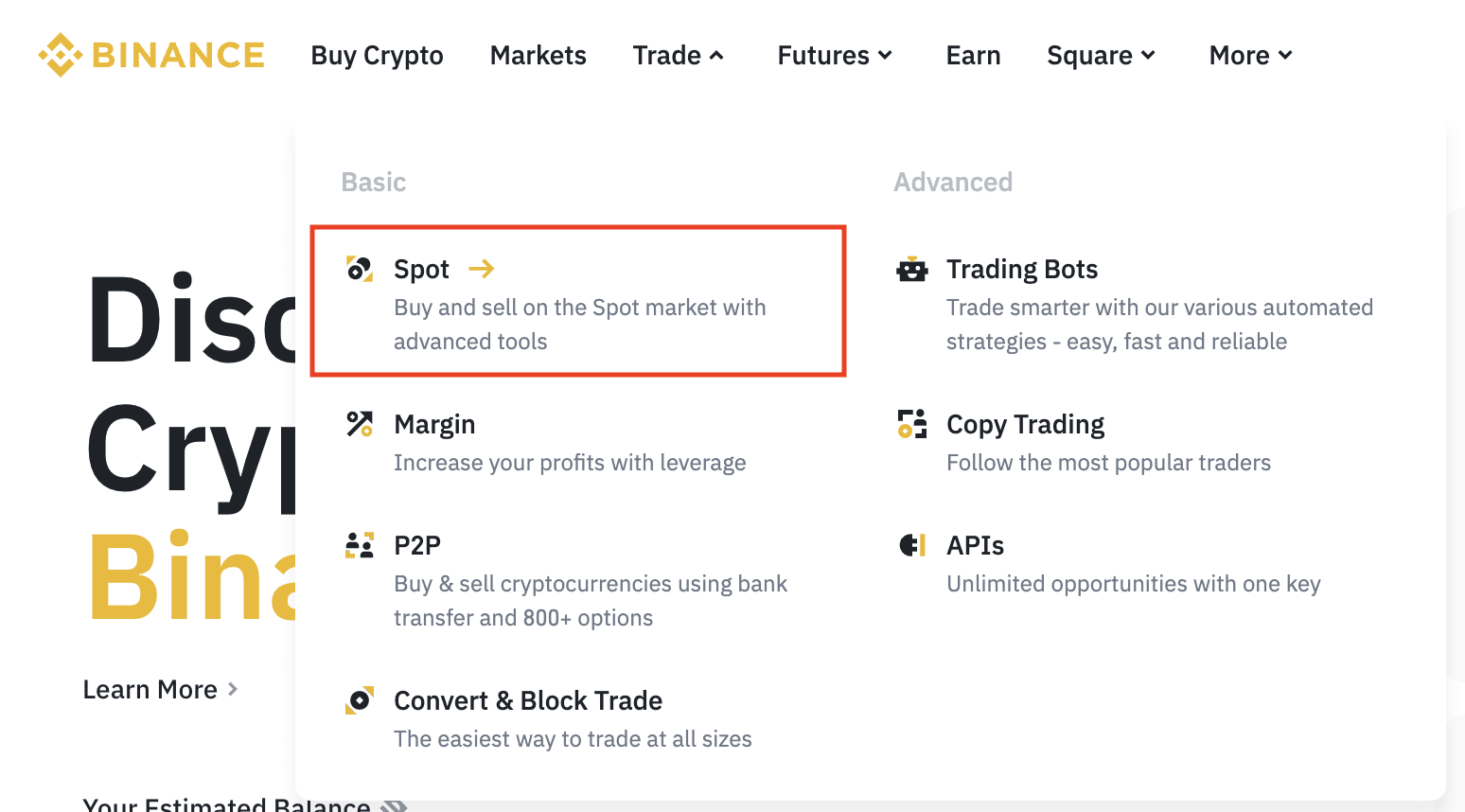
2. Қолжетімді сауда құралдары мен майшам диаграммаларына толық қол жеткізу үшін диаграмманың үстіндегі [TradingView] түймесін басыңыз.
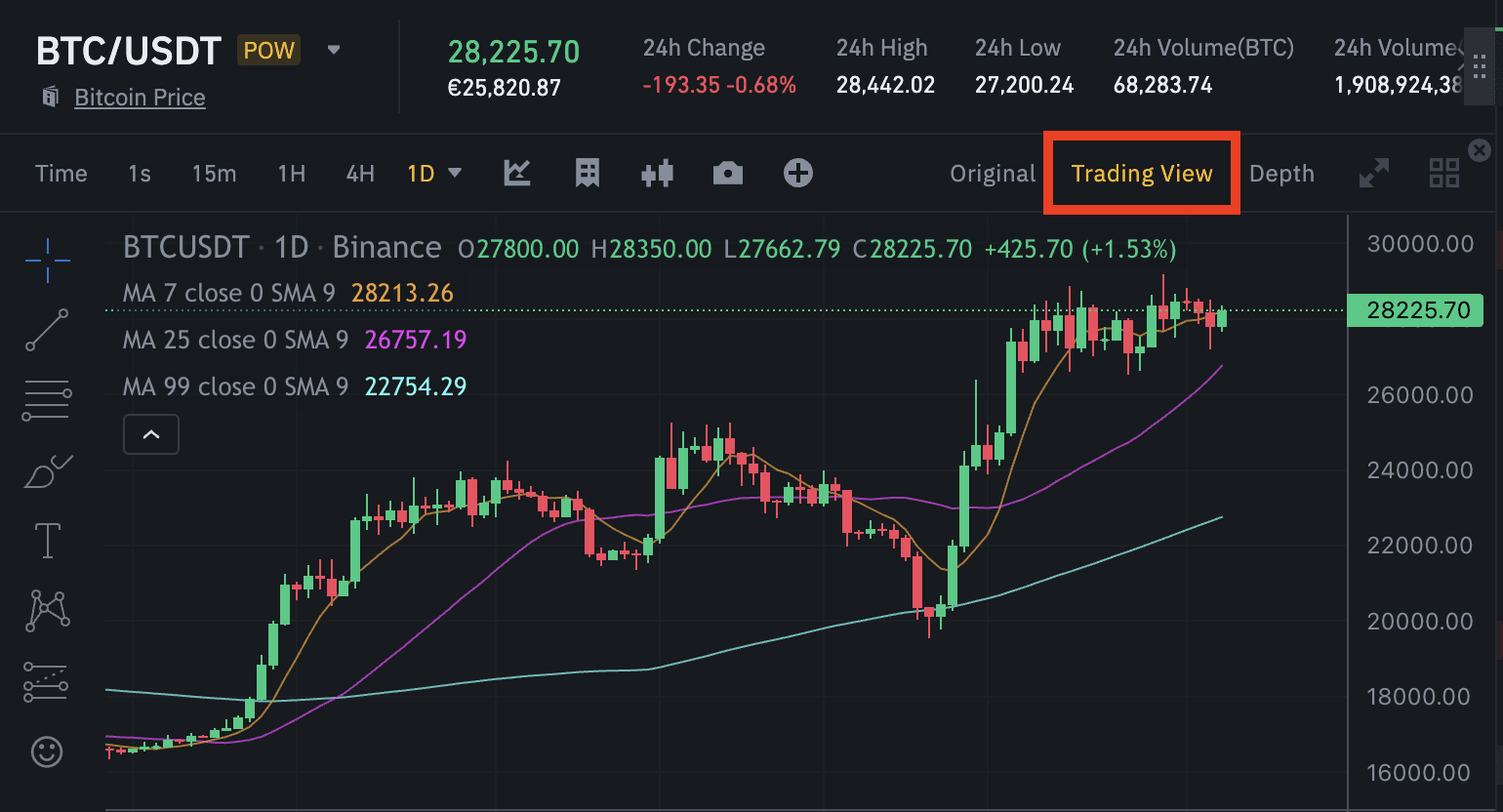
Жылжымалы орташа мәндер диаграммада әлдеқашан көрсетілгенін байқайсыз. [Параметрлер] белгішесін басу арқылы олардың параметрлерін өзгертуге болады. Әрбір жылжымалы орташа мән көрсетілген уақыт шеңберіне сәйкес реттеледі. Мысалы, MA 7 – уақыт аралығының жеті шамы бойынша жылжымалы орташа көрсеткіш (мысалы, 1H диаграммасын пайдалансаңыз, 7 сағат немесе 1D диаграммасы болса, 7 күн).
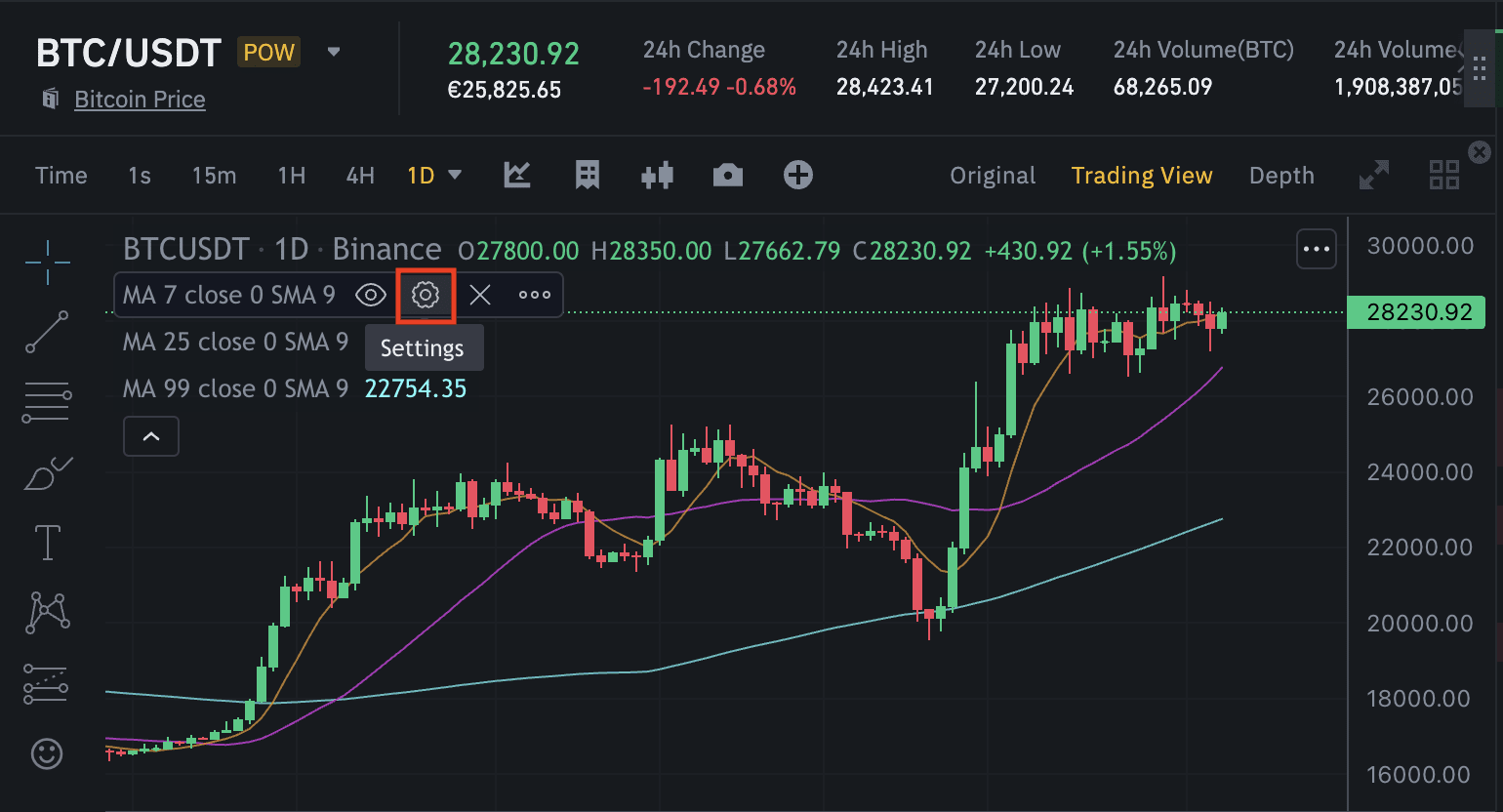

[Тереңдік] тапсырыстар кітабындағы толтырылмаған сатып алу/сату өтініштерінің көрнекі көрінісін ұсынады.
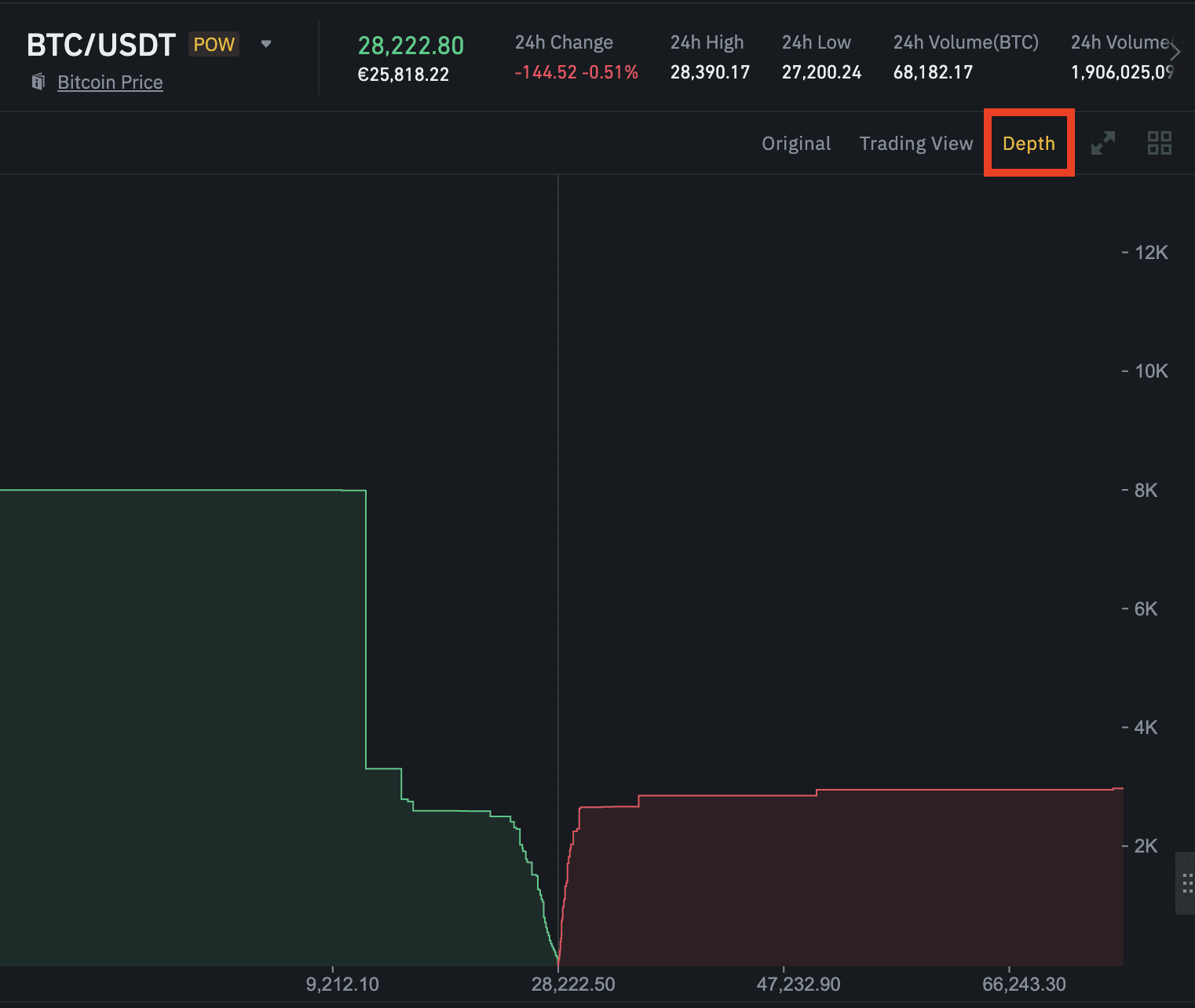
Майшам диаграммалары – актив бағасы қозғалысының графикалық көрінісі. Әрбір майшамның уақыт аралығын реттеуге болады және берілген кезеңді көрсете алады. Әрбір майшамда кезеңдегі ең жоғары және ең төменгі бағамен бірге ашық баға/жабық баға/жоғары баға/төмен баға бар.
Майшамдар қалай жұмыс істейтіні туралы толығырақ ақпарат алу үшін, Binance Academy, Майшам диаграммаларына жаңадан келушіге арналған нұсқаулықты қараңыз.
Майшамдар диаграммасын реттеу үшін [TradingView] ішіндегі шамдардың кез келгенін екі рет басып, оның параметрлерін ашыңыз.
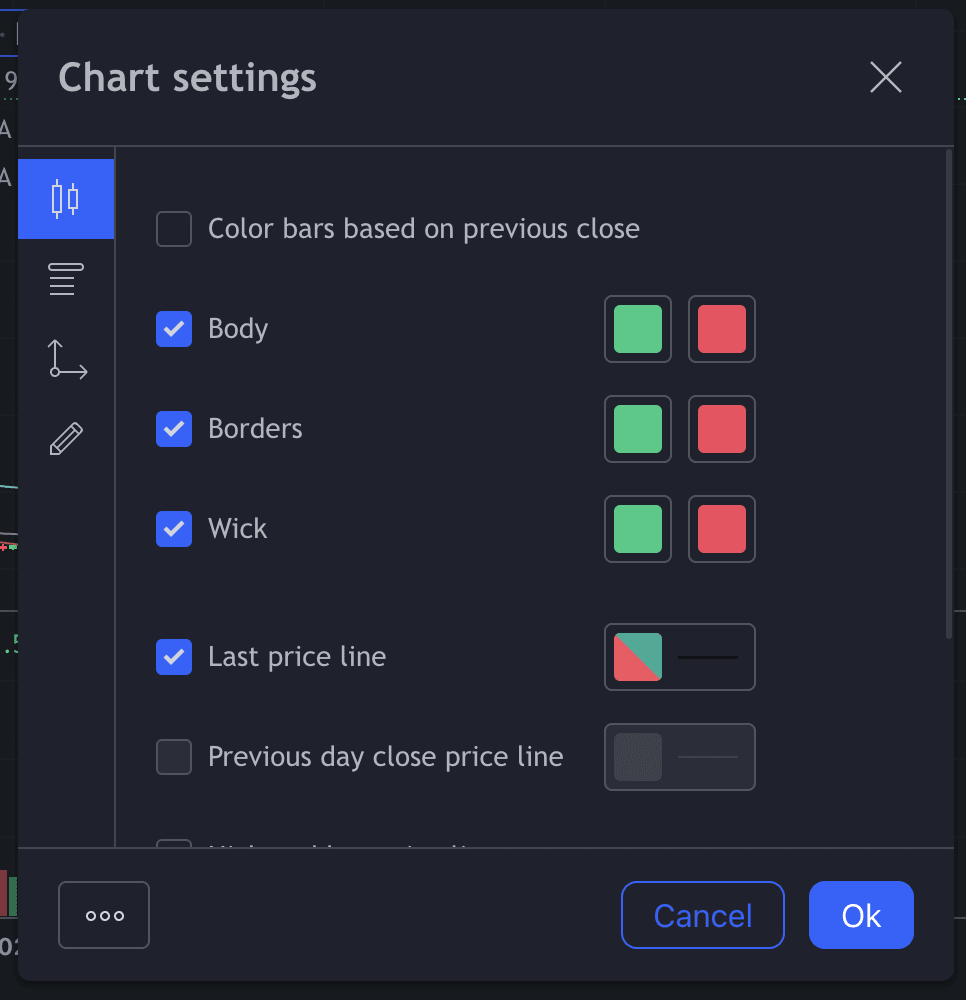
Әрбір майшаммен көрсетілген уақыт аралығы графиктің үстіндегі әдепкі опциялардың бірін таңдау арқылы өзгертіледі. Қосымша аралықтар қажет болса, оң жақтағы төмен қараған көрсеткіні басыңыз.

Мұнда жаңа аралықты таңдауға немесе әдепкі опцияларға көбірек аралықтарды қосу үшін [Өзгерту] түймесін басуға болады.
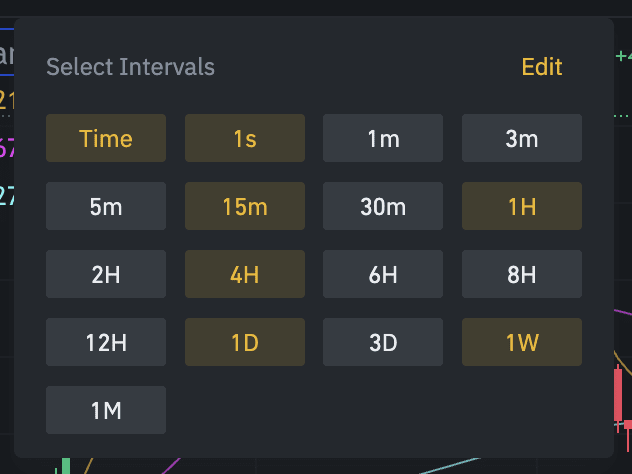
Диаграмманың сол жағында диаграмманы талдауға көмектесетін бірнеше сурет салу құралдары мен опциялары берілген. Сондай-ақ құралдың негізгі функциясының нұсқаларын табу үшін әрбір құралды тінтуірдің оң жақ түймесімен басуға болады.
Әдепкі таңдау келесі құралдарды қамтиды:
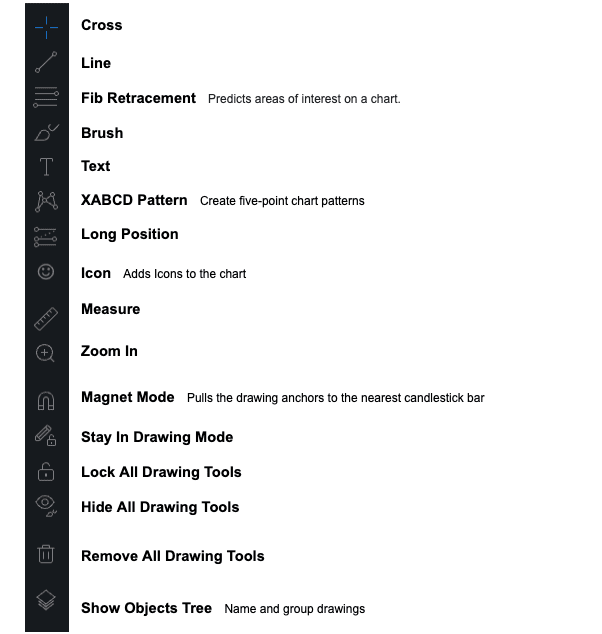
Ұзақ мерзімді немесе қысқа позиция құралы сауда позициясын қадағалауға немесе модельдеуге мүмкіндік береді. Кіру бағасы, тейк-профит және стоп-лосс деңгейлерін қолмен реттеуге болады. Содан кейін тиісті тәуекел/сыйақы қатынасын көресіз.
1. [Ұзақ мерзімді позиция] немесе [Қысқа позиция] құралын таңдаңыз.
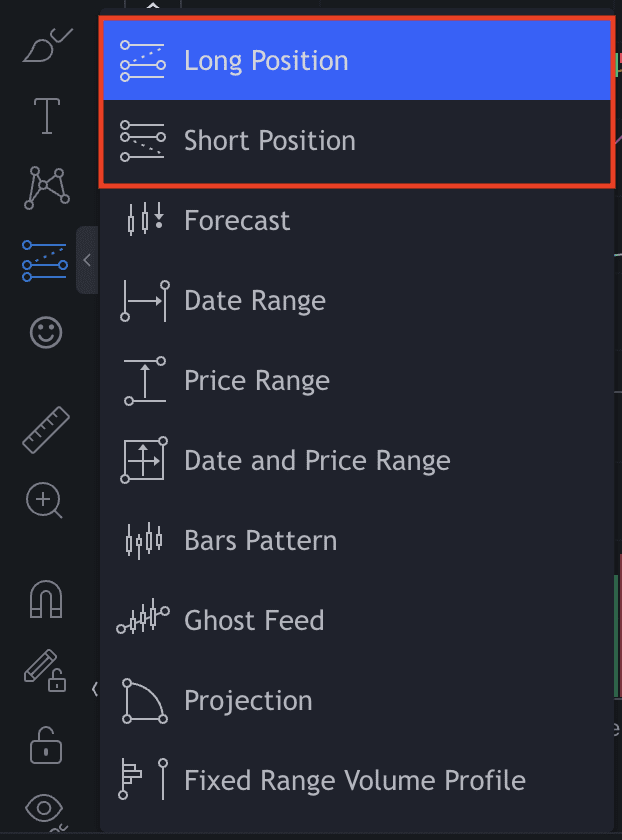
2. Ұзақ мерзімді/қысқа позицияны жасау үшін графикті басыңыз. Жасыл көлеңкеленген аймақ мақсатыңызды (әлеуетті пайда) білдіреді, ал қызыл тоқтау аймағыңызды (ықтимал шығын) көрсетеді. Орталықта сіз тәуекел/сыйақы қатынасын көре аласыз.
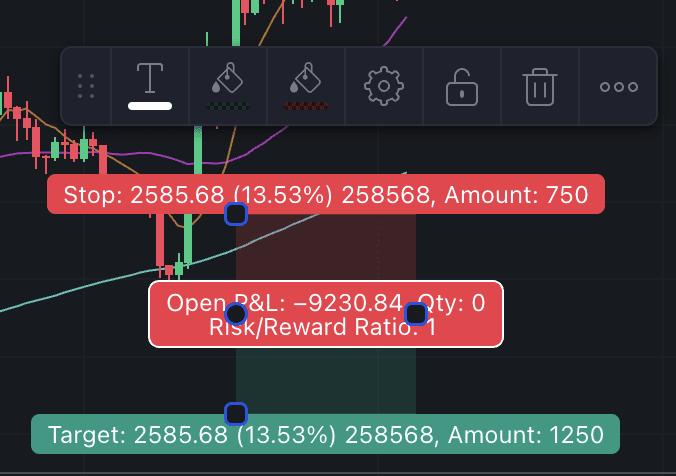
3. Тәуекел/сыйақы қатынасын өзгерту үшін қораптың жиектерін сүйреңіз. Мақсат кіріс бағасы мен тейк-профит деңгейі арасындағы баға айырмашылығын көрсетеді. Тоқтату кіріс бағасы мен стоп-лосс деңгейі арасындағы баға айырмашылығын көрсетеді.
Параметрлерін реттеу үшін Ұзақ мерзімді позиция/Қысқа позиция диаграммасын екі рет басыңыз. Инвестиция сомасын, тәуекел пайызын, тейк-профит, кіру бағасы және стоп-левел параметрлерін [Енгізілімдер] ішінен өзгертуге болады.
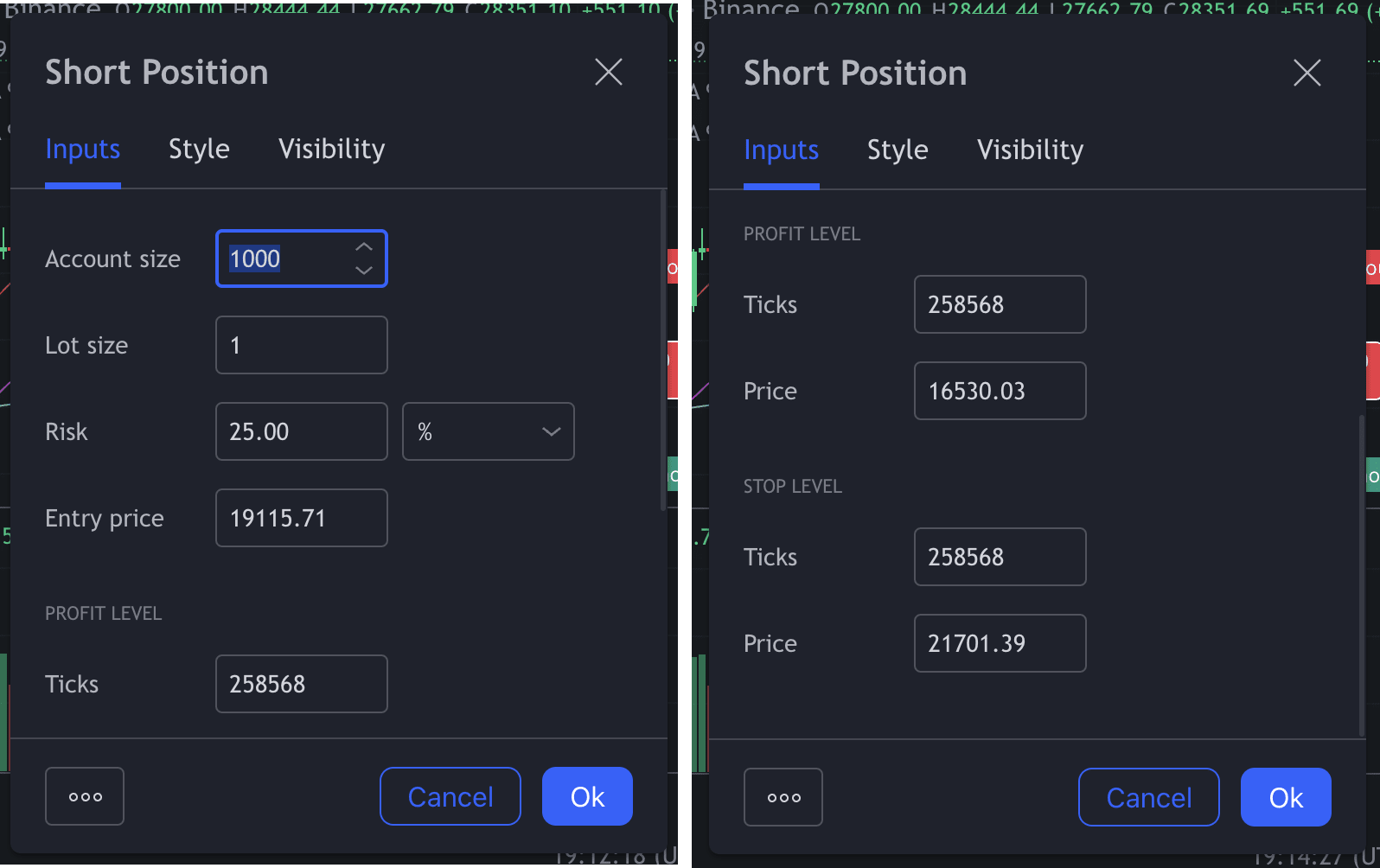
[Стиль] сызық түстері мен баға белгілерін өзгертуге мүмкіндік береді.
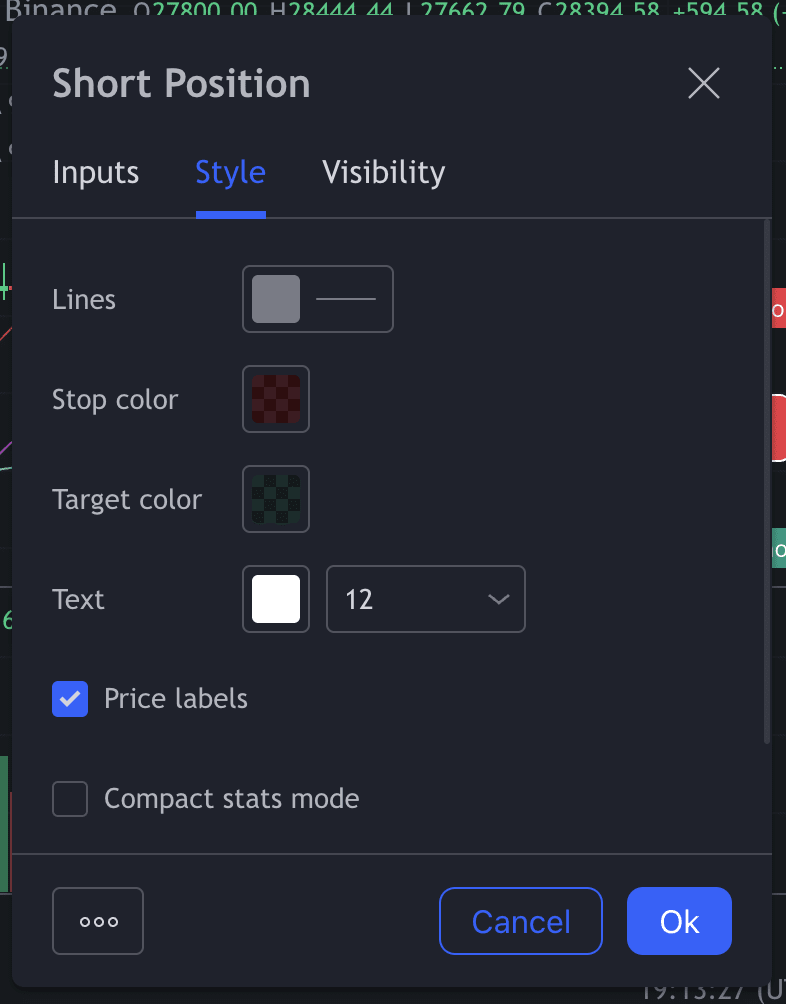
[Көріну] уақытты реттеуге мүмкіндік береді.
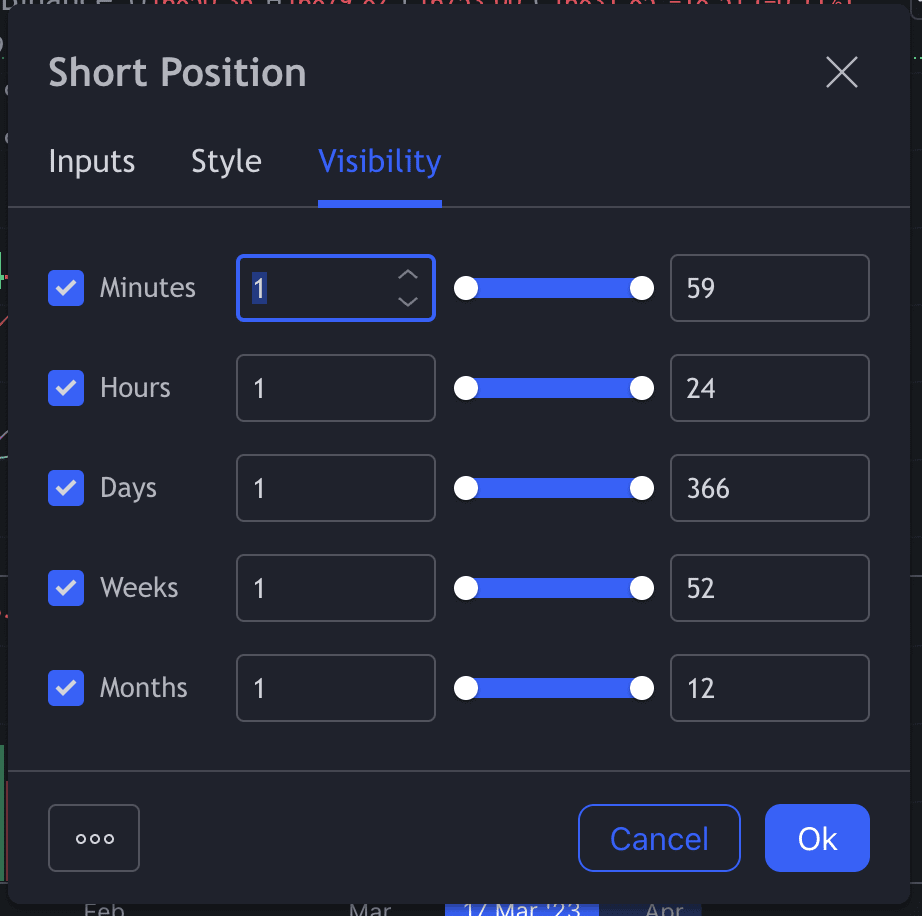
Техникалық талдау әдістеріне сәйкестендіру үшін диаграммаға тренд сызықтарын оңай қосуға болады. Жалпы тренд сызықтары туралы қосымша ақпарат алу үшін Binance Academy тренд сызықтары түсіндірмесі нұсқаулығына кіріңіз.
Тренд сызықтарын жасау үшін жай ғана [Тренд сызығы] құралын басып, тренд сызығының басы мен соңғы нүктелерін таңдаңыз.
Төменде ықтимал нарыққа кіру нүктелерін көрсететін қарапайым тренд сызығының мысалы келтірілген. Қалыңдық, түс және басқа мүмкіндіктер қалқымалы құралдар жинағы арқылы реттеледі.
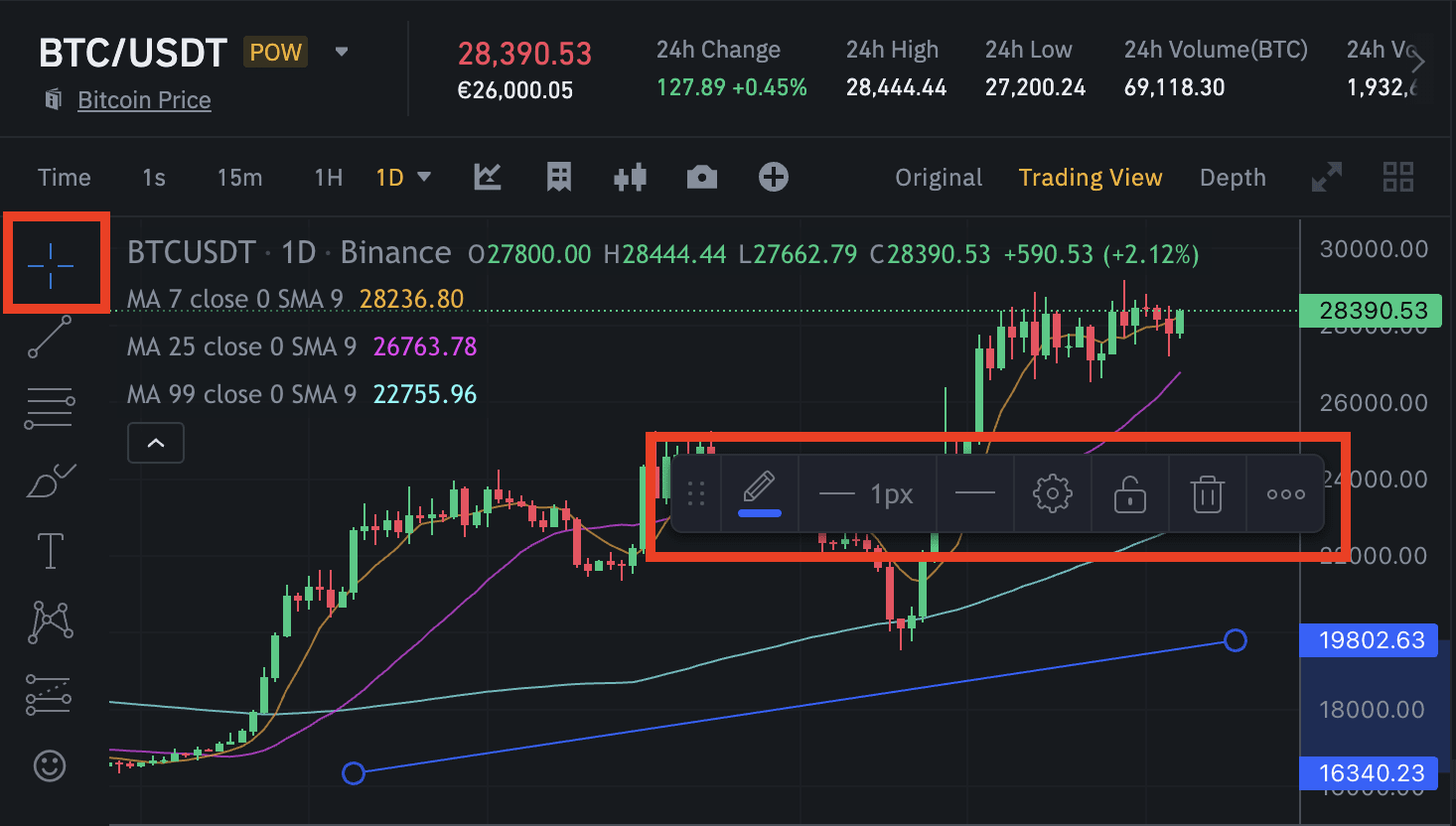
Жылжымалы орташа көрсеткіш немесе Боллинджер сызықтары сияқты техникалық көрсеткіштер сауда көрінісінде қосылады.
Барлық қолжетімді опциялардың тізімі үшін [Техникалық көрсеткіш] белгішесін басыңыз.
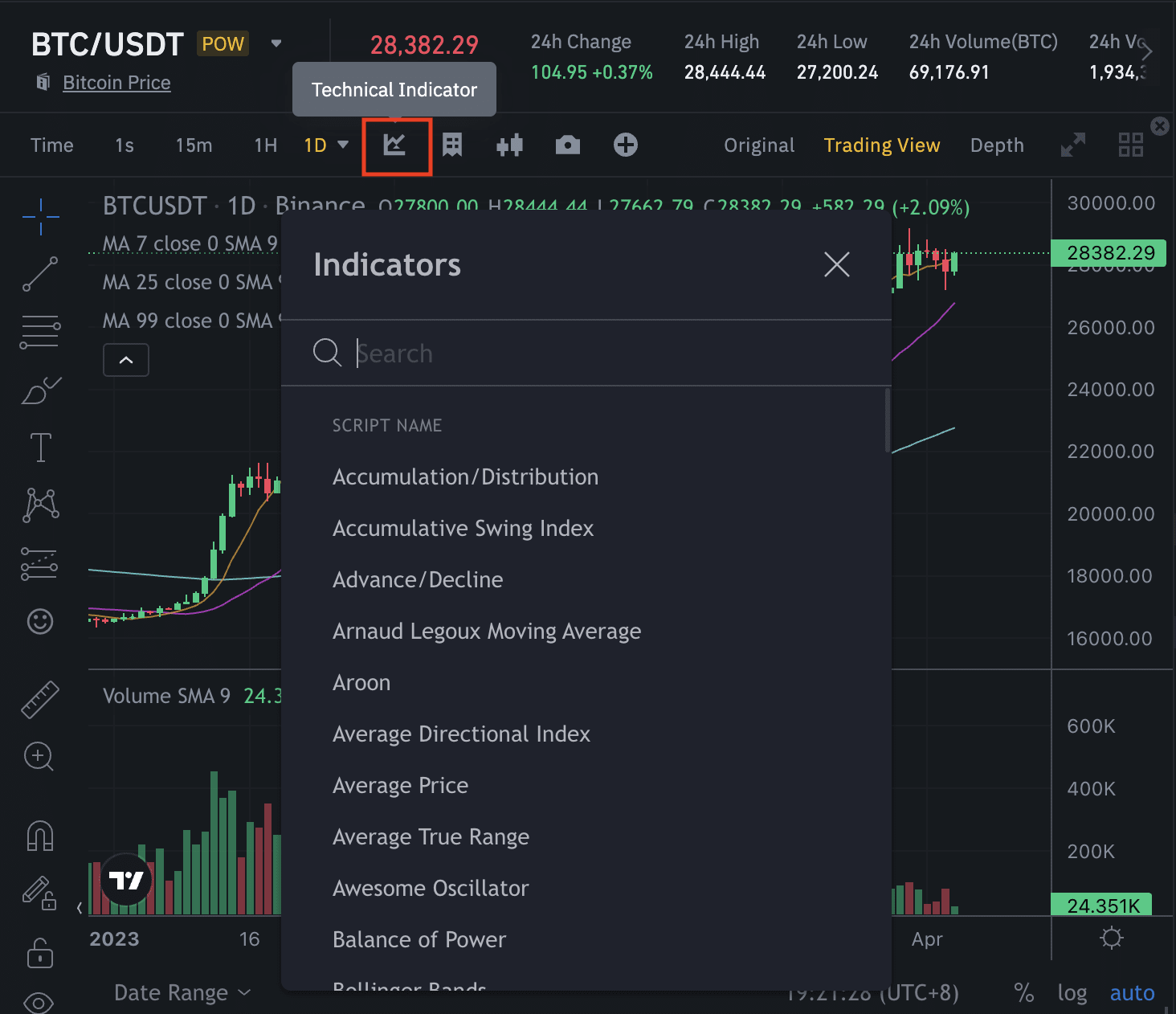
Техникалық индикаторды таңдағаннан кейін, ол майшам диаграммасында көрінеді.
Техникалық көрсеткіштерді жою мақсатында қалқымалы құралдар жинағын шығару үшін оны нұқыңыз, содан кейін қоқыс белгішесін басыңыз.
Бүкіл диаграмманы қалпына келтіргіңіз келсе, диаграмманың кез келген жерін тінтуірдің оң жақ түймесімен басып, [Диаграмманы қалпына келтіру] түймесін басыңыз немесе пернетақтада [Alt + R] пернелерін басыңыз.
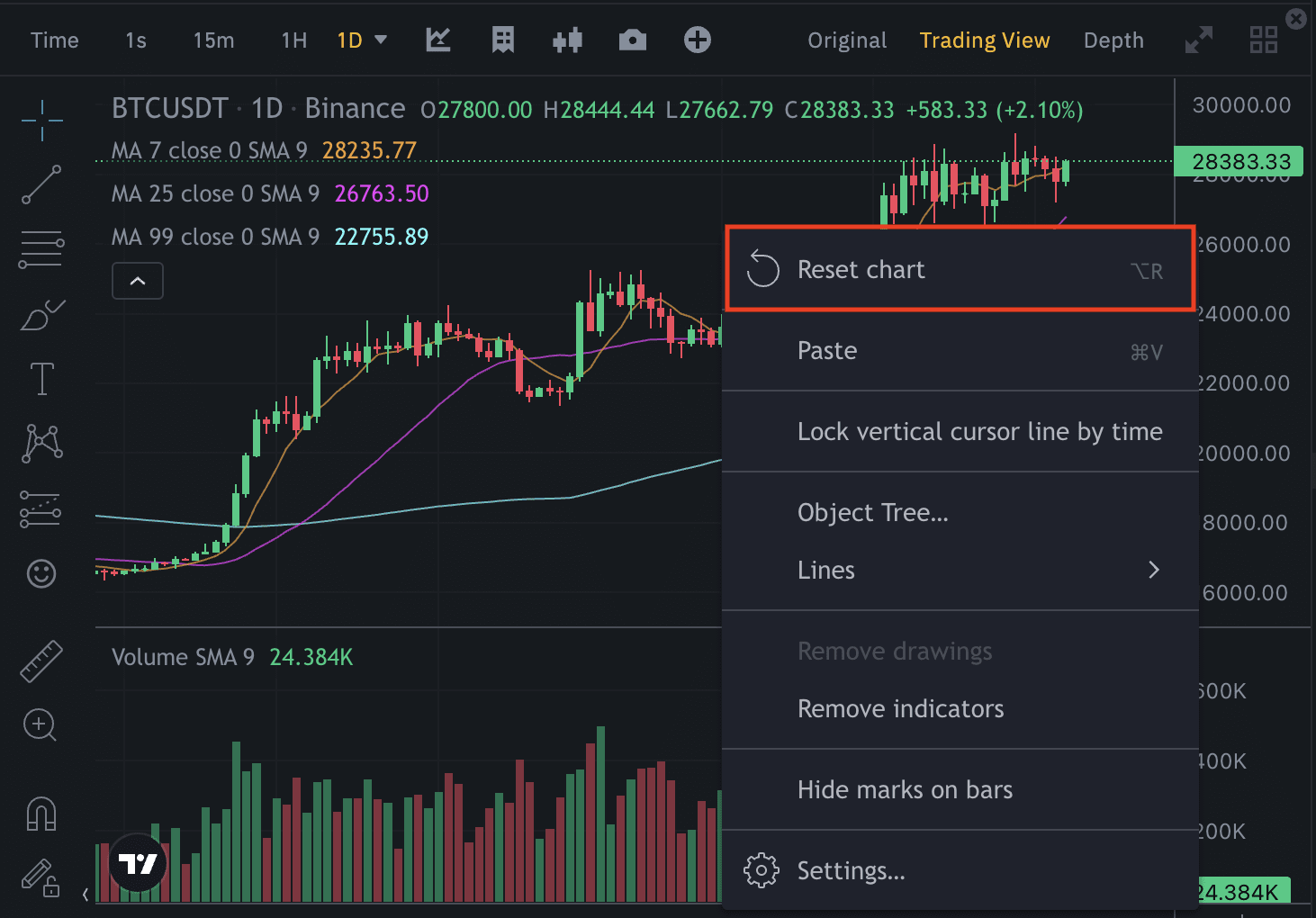
1. Уақыт белдеуін өзгерту үшін төменгі жағындағы сағатты басыңыз.
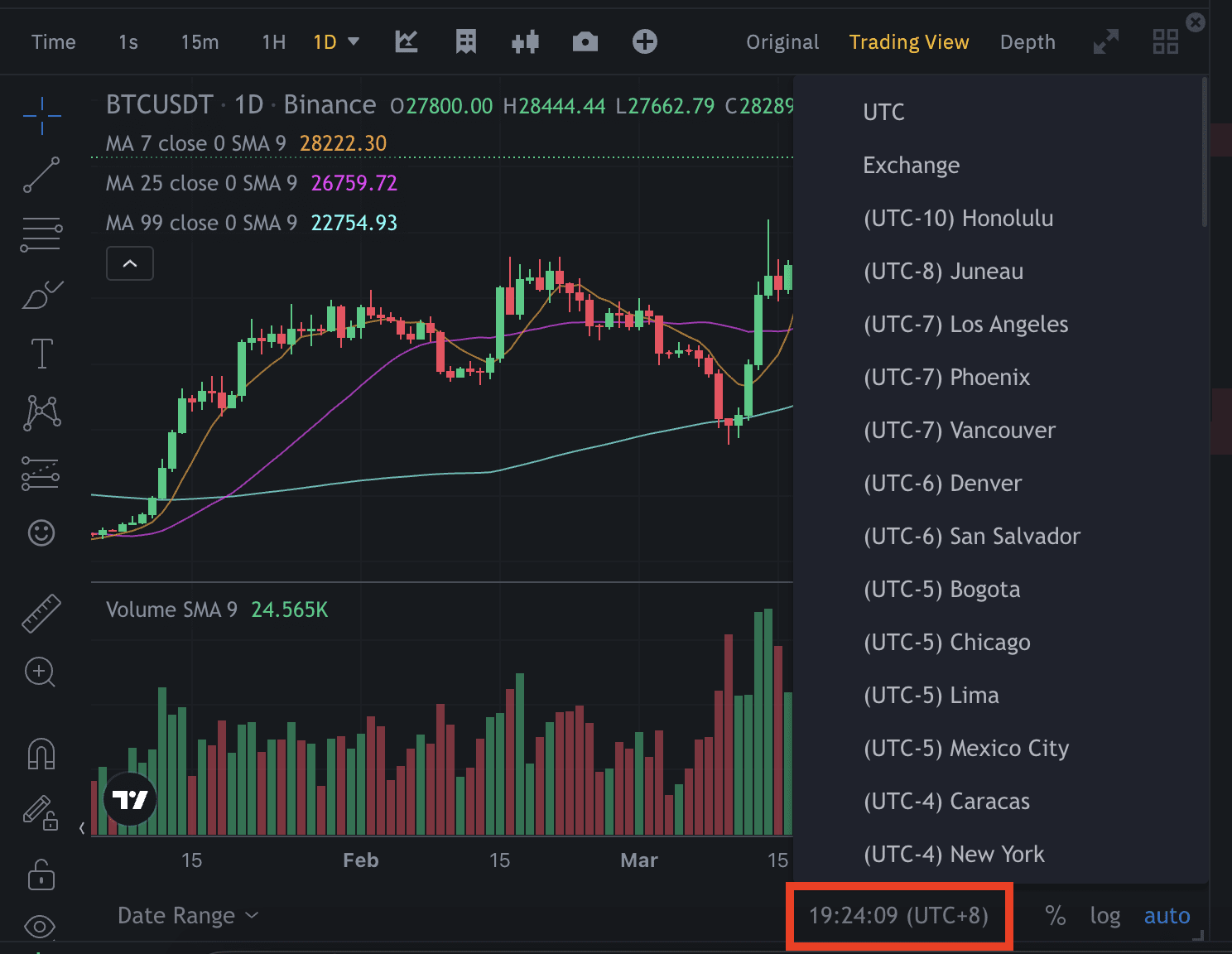
2. Уақыт белдеуін өзгерткеннен кейін, диаграмма актив өнімділігін [1D] (24 сағат) түрінде көрсетеді.
Уақыт белдеуін өзгерткеннен кейін, статистика өзгеріссіз қалатынын ескеріңіз. Жалғыз айырмашылық – күн мен уақыт. Барлық есептеулер UTC+0 негізінде жасалған.
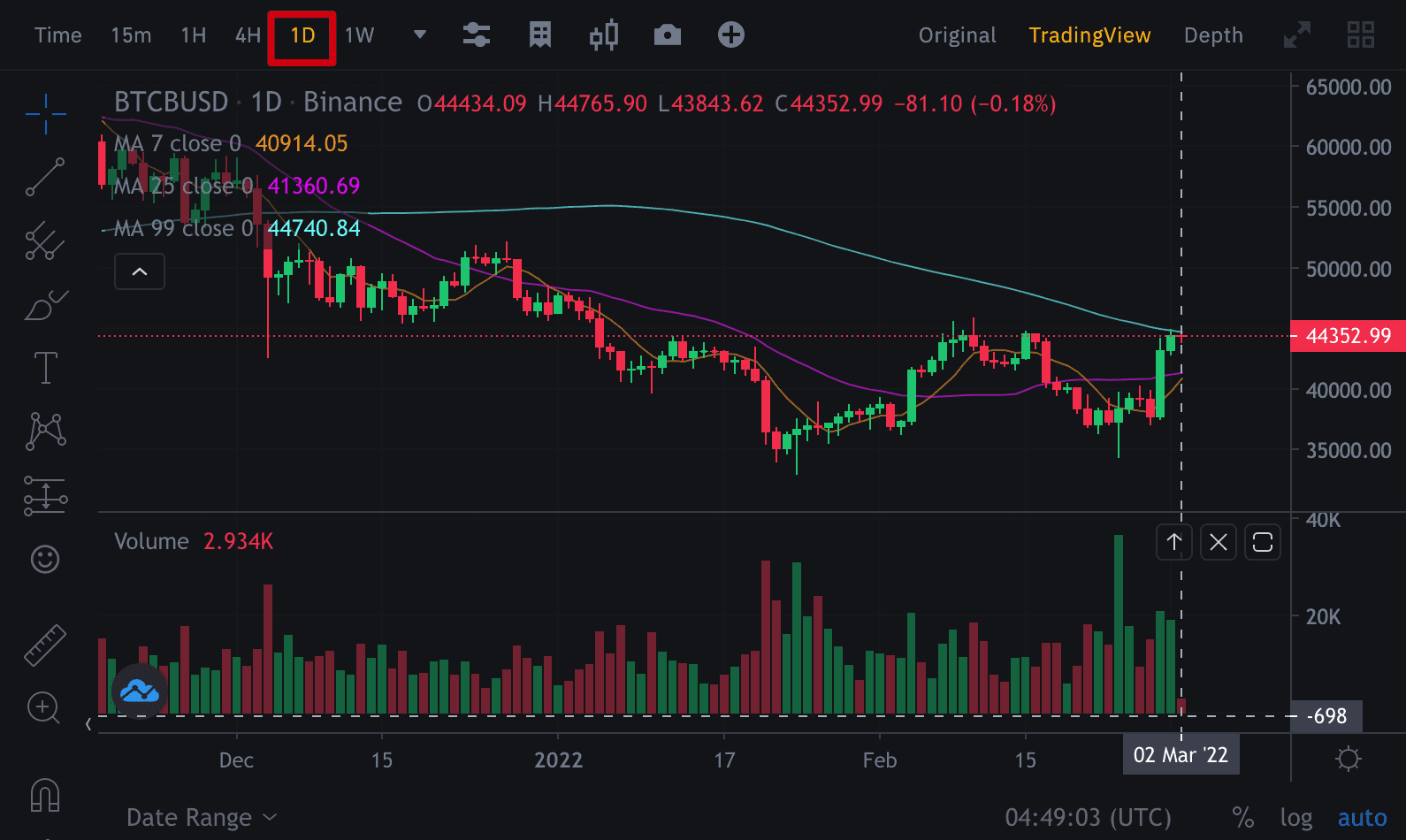
Диаграммада активтің 24 сағаттық өнімділігін көруге болады. Мысалы, BTC/USDT үшін 24 сағаттық өнімділік 04.04.2023 (UTC+1) кезінде +468,26 (+1,68%) болды.
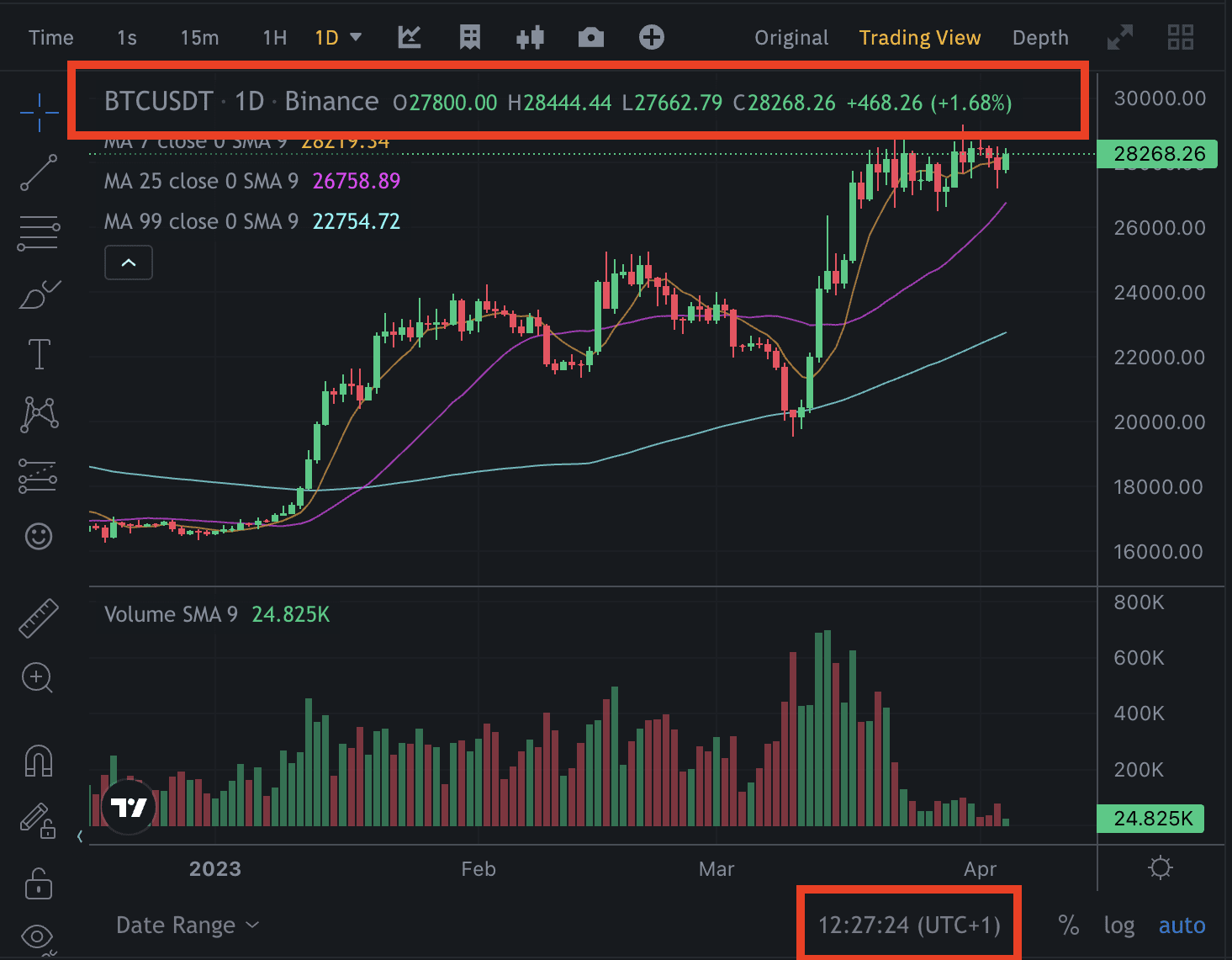
*Егер браузер кэші тазаланса немесе қолданба қайта орнатылса, диаграмма параметрлерінің барлығы әдепкі күйіне қайтатынын ескеріңіз.